| Zeile 49: | Zeile 49: | ||
* Chrome beenden | * Chrome beenden | ||
* Rechte Maustaste auf Verknüpfung → Einstellungen → bei Ziel <code>--kiosk</code> hinzufügen z.B.: <code>...\chrome_proxy.exe" '''--kiosk''' </code> | * Rechte Maustaste auf Verknüpfung → Einstellungen → bei Ziel <code>--kiosk</code> hinzufügen z.B.: <code>...\chrome_proxy.exe" '''--kiosk''' </code> | ||
* Neue Verknüpfung am Desktop testen | * Neue Verknüpfung am Desktop testen | ||
* Stempeluhr beenden | * Stempeluhr beenden | ||
Version vom 26. Februar 2020, 15:55 Uhr
Allgemeine Einstellungen
- Nach Einschalten der Stempeluhr Windows Einrichtung abschließen wenn notwendig ( Benutzer ohne Passwort anlegen )
- Alle Windows Updates installieren
- Automatische Anmeldung einrichten
- - Rechte Maustaste Windows Start Icon unten links → Ausführen
- - Name eingeben → "netplwiz"
- - "Benutzer müssen Benutzernamen und Kennwort eingeben" deaktivieren
- - > OK → Danach im folgenden Dialog "Automatische Anmeldung" Benutzer eingeben wenn nicht bereits vorgewählt und OK
- - Neustarten um zu prüfen ob automatische Anmeldung funktioniert
- Linke Maustaste Windows Start Icon unten links - Einstellungen → System
- Netzbetrieb & Energiesparen (ev. suchen nach "Energiesparmodus")
- - Bildschirm ausschalten: Nie
- - Energiesparmodus: Nie
- - Zusätzliche Energieeinstellungen
- - Bei gewähltem Energiesparplan auf Energiesparplaneinstellungen ändern
- - Erweiterte Energieeinstellungen ändern
- - USB Einstellungen - Einstellung für selektives USB-Energiesparen → Einstellung: Deaktiviert
- Taskleiste - Rechte Maustaste - Einstellungen
- - Taskleiste im Desktopmodus automatisch ausblenden: aktivieren
- - Taskleiste im Tablet-Modus automatisch ausblenden: aktivieren
Installation Windows Stempeluhr
- Ordner Erstellen: C:\BitFactory
- -Ordner Erstellen: C:\BitFactory\AlexEXE
- - AlexEXE Inhalt vom Server kopieren in C:\BitFactory\AlexEXE
- - Verknüpfung am Desktop anlegen für Bfx.Alex.AttendanceRecorder.Client.Qt (für alte Stempeluhr Bfx.Alex.AttendanceRecorder.Client)
- - Verknüpfung testen
Hier finden Sie alle Informationen zur ALEX Stempeluhr: Hardwareausstattung für Zeiterfassung
Installation Stempeluhr
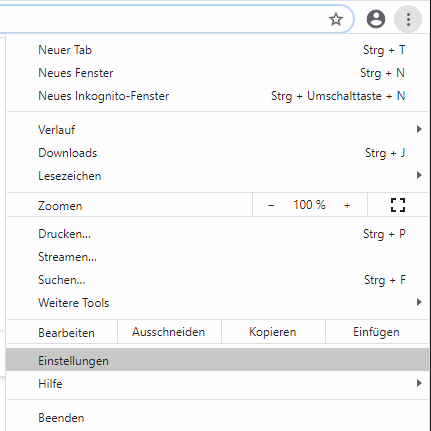
- Chrome installieren
- Chrome starten
- - Rechts neben der Adresszeile→ "Google Chrome anpassen und einstellen"
- - Einstellungen
- - Standardbrowser→ Als Standardbrowser festlegen
- - "Web Browser auf Chrome ändern"
- Stempeluhr Link eingeben:
- Für Web-Kunden
https://alex.bitfactory.at:43xxx/RecorderApp(Gleiche Nummer wie bei Web ALEX Instanz des Kundens auch) - Für Windows Kunden
http(s)://<Server-IP/Server-Name>:<webServer-Port>/RecorderApp(Standard-Port 8080)
- Für Web-Kunden
- Rechts neben der Adresszeile → "Google Chrome anpassen und einstellen" - " Weitere Tools" - "Verknüpfung erstellen..." → Namen festlegen + hinzufügen
- Chrome beenden
- Rechte Maustaste auf Verknüpfung → Einstellungen → bei Ziel
--kioskhinzufügen z.B.:...\chrome_proxy.exe" --kiosk - Neue Verknüpfung am Desktop testen
- Stempeluhr beenden
Automatischen Start der Stempeluhr einrichten
- Rechte Maustaste Windows Start Icon unten links → Ausführen
- Name eingeben → "shell:startup"
- Explorer öffnet sich mit Ordner der zu automatisch startenden Anwendungen
- - Verknüpfung vom Desktop in den Autostart Ordner kopieren
- - Computer neustarten, Stempeluhr sollte sich automatisch öffnen
- Stempeluhr / Chipleser testen
Hier finden sie die Anleitung zur ALEX Installation: Installation
Automatische Verbindung Teamviewer Stempeluhr bei uns einrichten
- Teamviewer lokal öffnen (bei sich am Computer)
- Auf der rechten Seite werden alle bestehenden Teamviewerverbindungen der Stempeluhren der jeweiligen Kunden angezeigt
- Auf das weiße Icon, dass wie ein Personal aussieht klicken
- Entfernten Computer hinzufügen
- TeamViewer ID + Kennwort eintragen
- Alias = Name des Kunden + wo die Stempeluhr steht
- Beschreibung: Alex Stempeluhr